todesk是支援不同連接埠之間進行遠端控制的軟體,無論是手機或電腦,都是可以使用該軟體的,而且操作起來也比較方便,基本上不會出現卡頓的情況。那麼todesk怎麼遠端控製手機呢?可能有的用戶還不太清楚。本文就將為大家介紹todesk遠端控製手機的教程,我們一起來看看吧!

1.手機要想透過toDesk遠端控制另一部手機或電腦,我們必須2支手機上的toDesk登入同一個帳號(如下圖)。這一點是必須的,否則就沒有辦法遠端控制另一部手機了——在自己的手機上操作另一部手機。
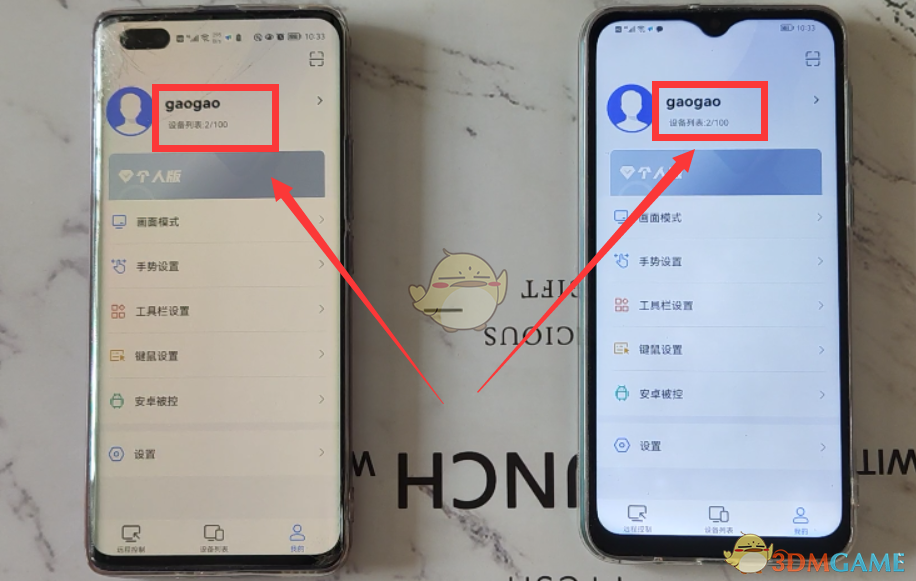
2、然後,我們就可以在自己的手機上操作另一部手機或電腦了。第一次遠端控制時,還需要在2支手機上簡單設定一下。打開另一支手機上的todesk(如下圖)。
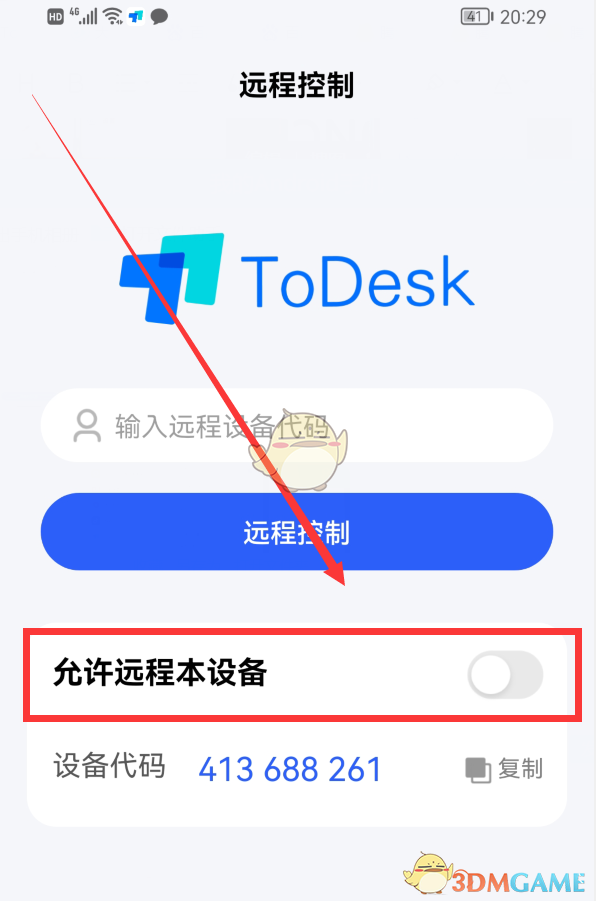
3.點選「允許遠端本設備」右側的開關,這時底部會彈出「選擇被控模式」彈跳窗(如下圖)。
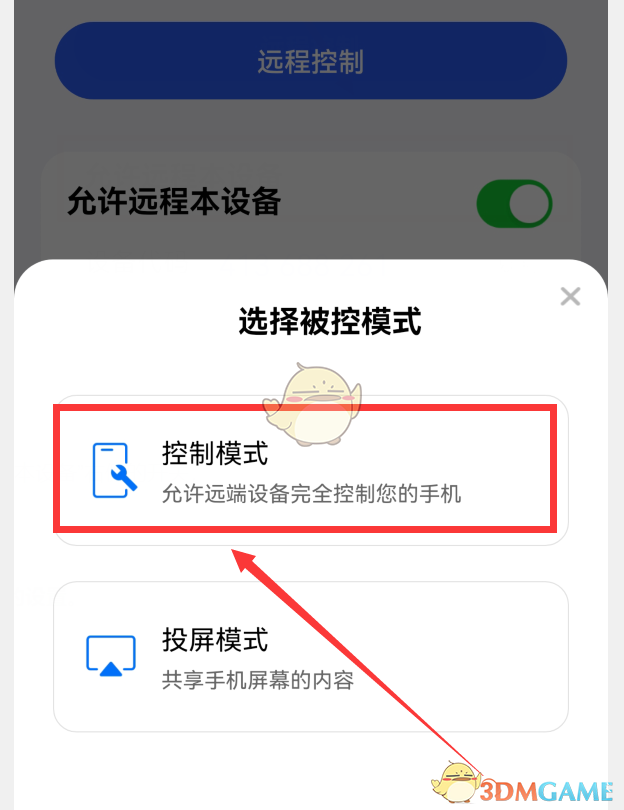
4、選擇“控制模式”(如上圖),然後在彈出的視窗中點選“確定”和“允許”,進入“權限遺失”介面(如下圖)。
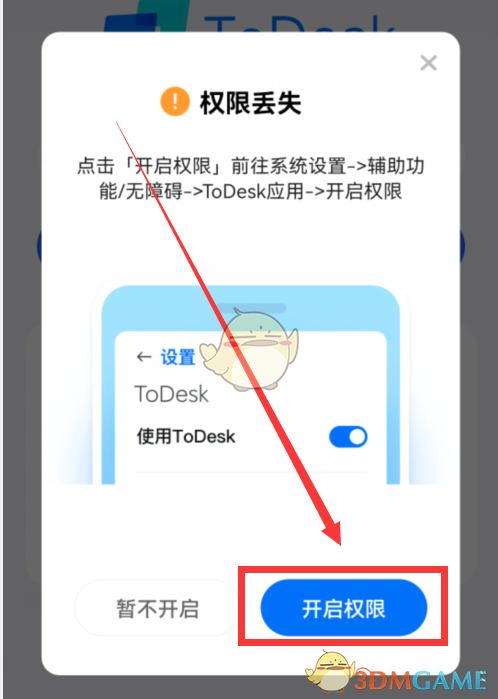
5.點選「開啟權限」按鈕,就會進入「無障礙」介面(如下圖)。
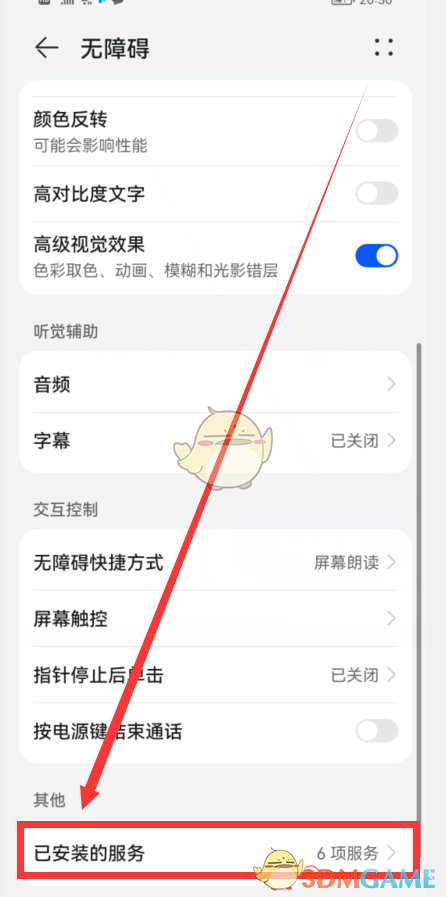
6.拉到最底部,有一個「已安裝的服務」選項,點擊它,進入「已安裝的服務」介面(如下圖)。
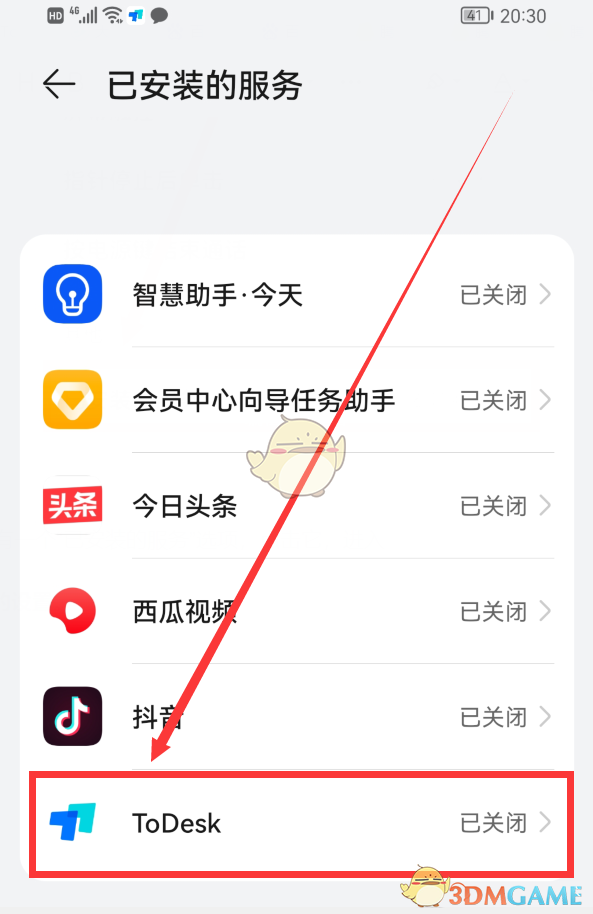
7.點選ToDesk選項右側的開關,然後把它的開關打開,變成藍色(如下圖)。另一部手機就設定好了。
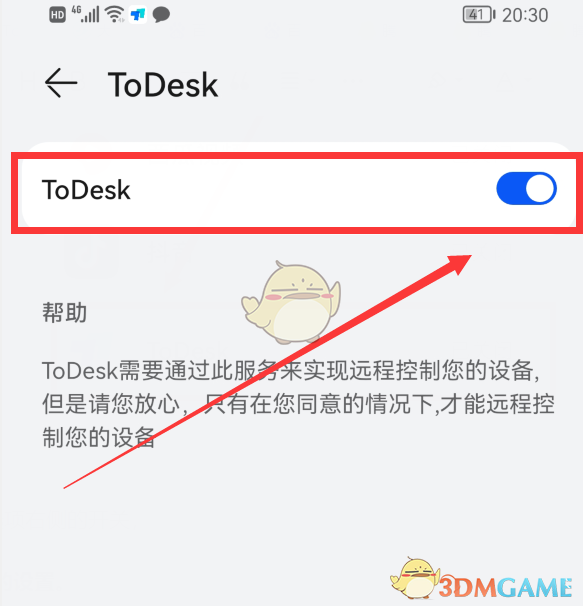
8.然後回到todesk的首頁,這時會顯示「裝置代碼和臨時密碼」(如下圖),這個在我們遠端控制時會用到。
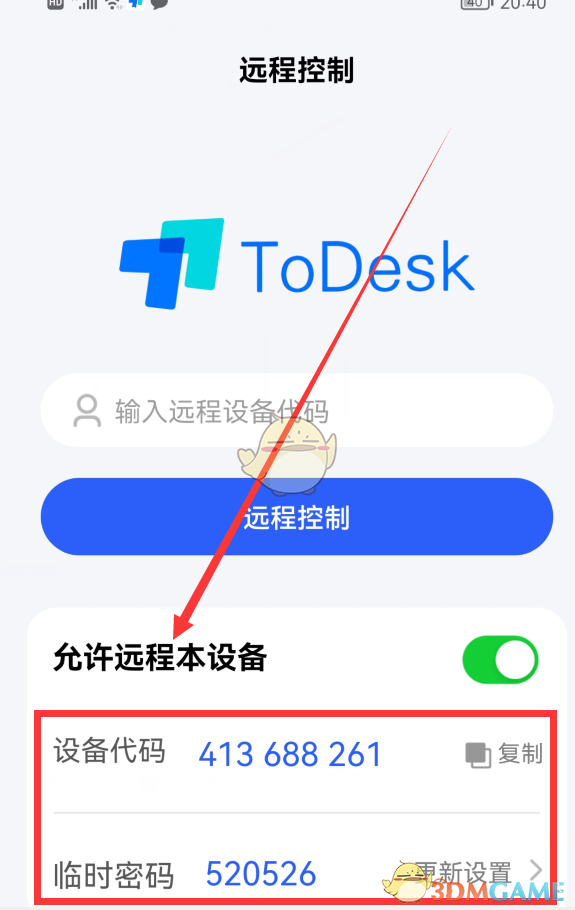
9.在自己的手機上開啟todesk(如下圖)。
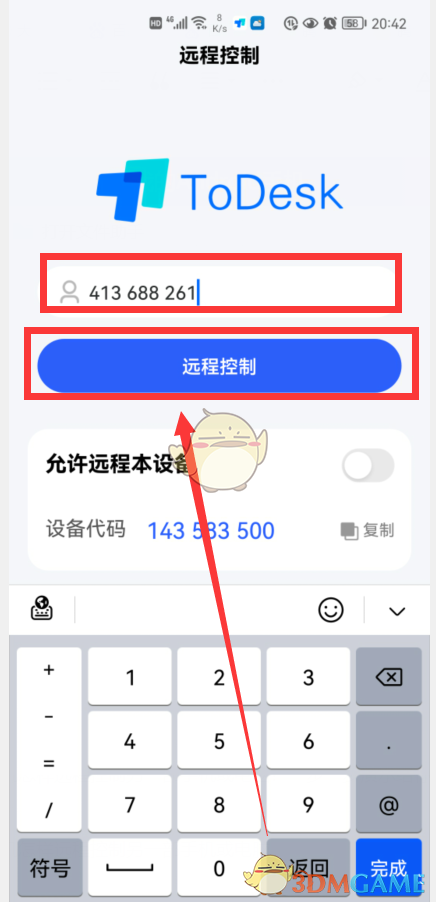
10.在輸入框中輸入“遠端設備代碼”,也就是另一部手機的代碼。然後點擊“遠端控制”按鈕,這時會彈出一個彈跳窗,需要我們輸入“連接密碼”,也就是另一部手機todesk首頁顯示的“臨時密碼”。
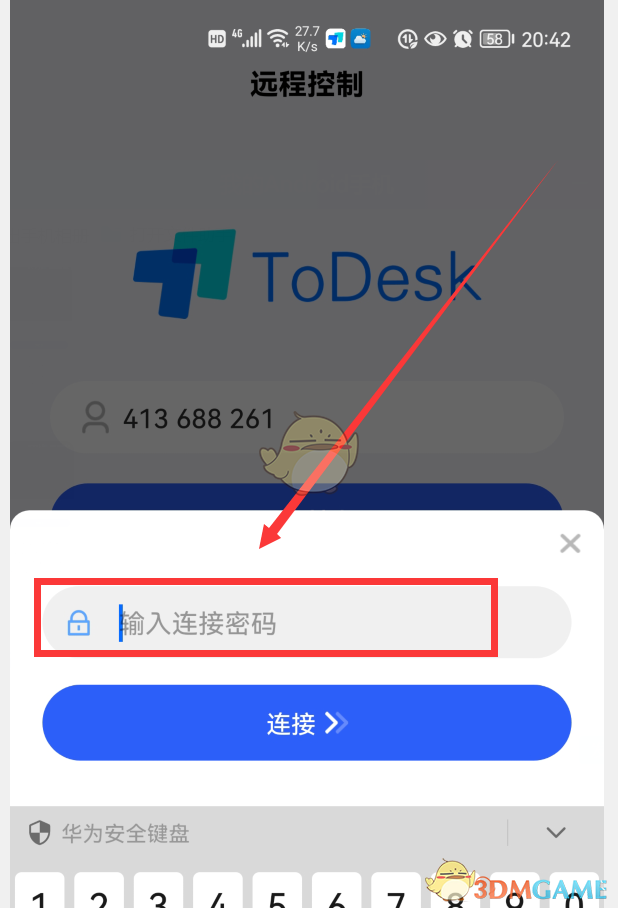
11、輸入好密碼後,點擊“連接”,這時,另一部手機上會彈出“XXX正在控制你的裝置”的介面(如下圖)。
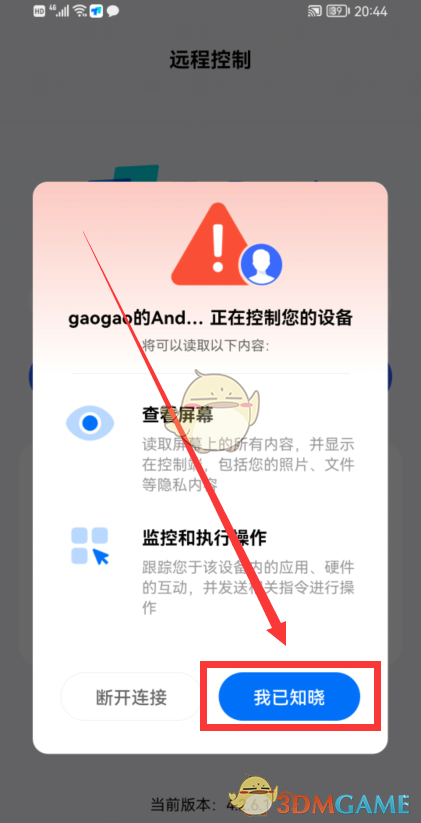
12.點擊“我已知曉”,然後,遠端控制就連接成功,這時,2部手機上的畫面會顯示一樣的,都是另一部手機的介面(如下圖)。然後,我們就可以在自己的手機上操作另一個手機上的所有的功能。
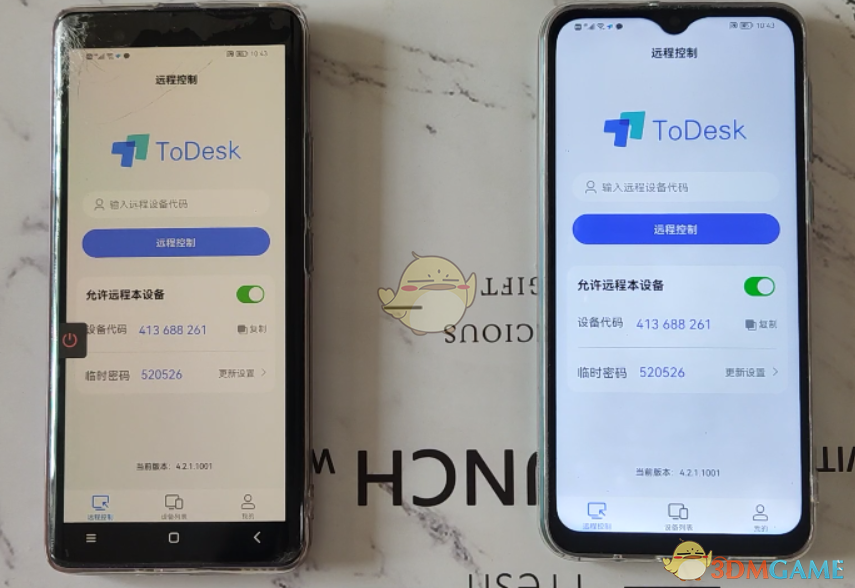
以上就是帶來的todesk怎麼遠端控製手機? todesk遠端控製手機教程,更多相關資訊教程,請關注本網站。